在3D中如何做逼真而又清晰的效果图?
溜溜自学 室内设计 2021-06-09 浏览:1623
大家好,我是小溜,在我们日常工作中使用“3DMax软件”会遇到各种各样的问题,不管是新手还是高手都会遇到自己不知道的问题,比如“在3D中如何做逼真而又清晰的效果图?”,下面小溜就讲解一下怎么解决该问题吧,此教程共分为10个步骤,小溜用的是联想天逸台式电脑,电脑操作系统版本以Win7为例,希望能帮助到各位小伙伴!
工具/软件
电脑型号:联想(Lenovo)天逸510S
操作系统:Windows7
软件名称:3DMax2010
步骤/教程
1、打开3D,加载场景模型。

2、更换渲染器为mentalray。
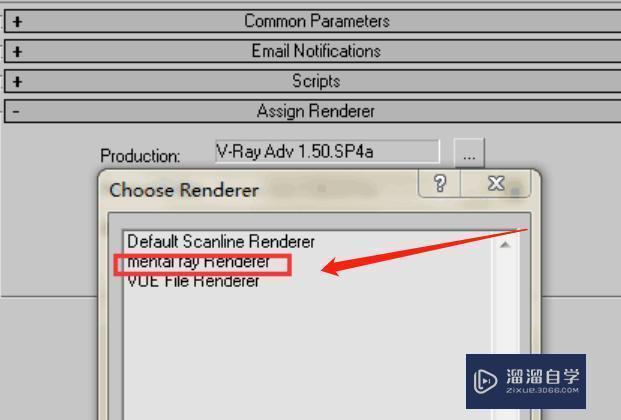
3、点开材质编辑器选一个空白材质球。
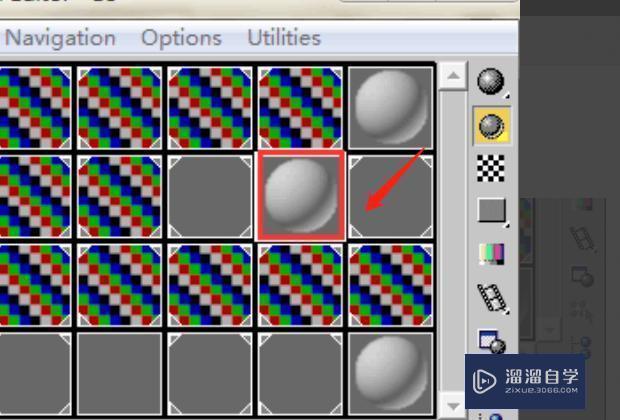
4、,给一个mentalray材质。
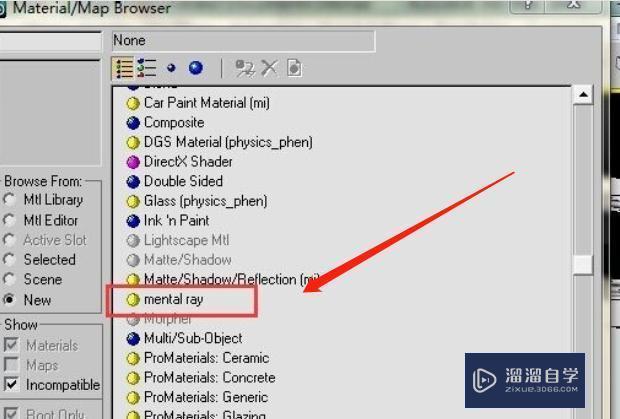
5、选SUrface。
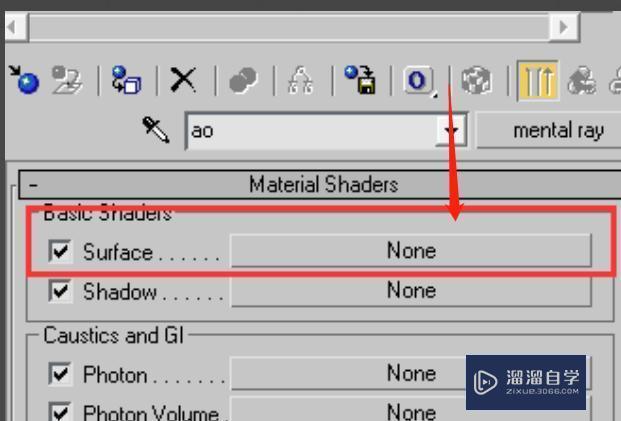
6、给一个AO贴图。
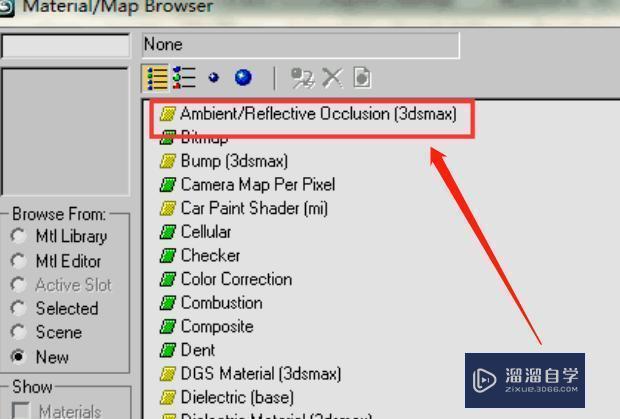
7、开始编辑,场景不同,给的参数也不同。
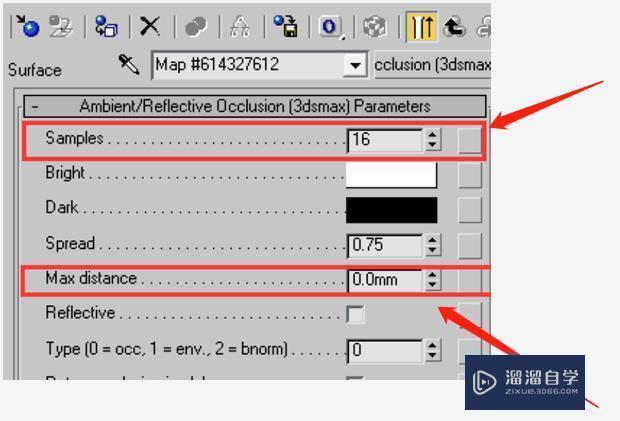
8、设置好AO材质以后,点开渲染面板将设好的AO材质给替代材质,用来替代模型里面的所有材质。然后设置好出图分辨率,点渲染出图。
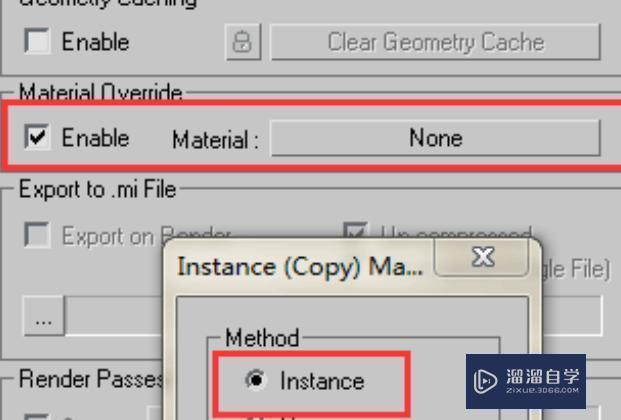
9、渲染出AO图,保存为PNG格式。
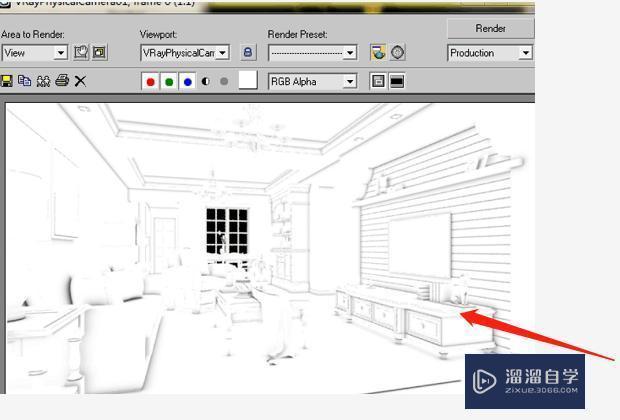
10、如下图可以看到效果图变亮了,物体轮廓变清晰了,层次感出来了更逼真清晰了。
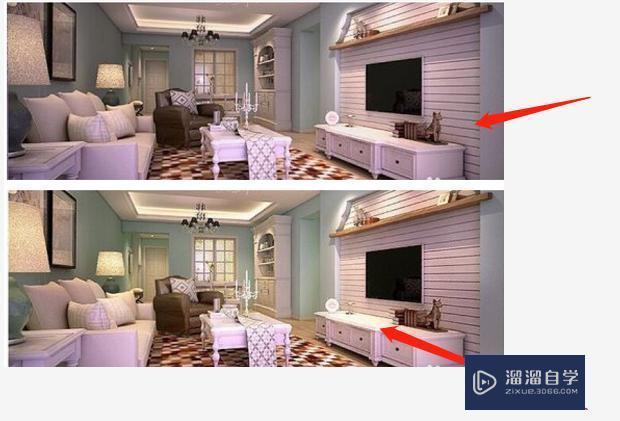
相关文章
距结束 05 天 01 : 07 : 49
距结束 00 天 13 : 07 : 49
首页









